[SDM – PASSATION] Analyse des offres en ligne
Ce tutoriel, dédié aux acheteurs publics, explique comment utiliser analyser les offres en ligne sur la plateforme Mégalis.
Une fois que la DLRO (Délais de réception des candidatures et des offres) de votre consultation est passée, les entreprises ne peuvent plus déposer leurs offres ou poser des questions. Votre marché passe donc à l’étape Ouverture et Analyse, l’étape qui concerne l’ouverture des plis et l’analyse des offres. Cette étape est celle qui précède l’étape Décision.
Avec la refonte de cette étape, nous vous proposons des tutoriels vidéo pour vous accompagner :
Scénario 1 : Utilisation “basique” de l’étape Ouverture et Analyse
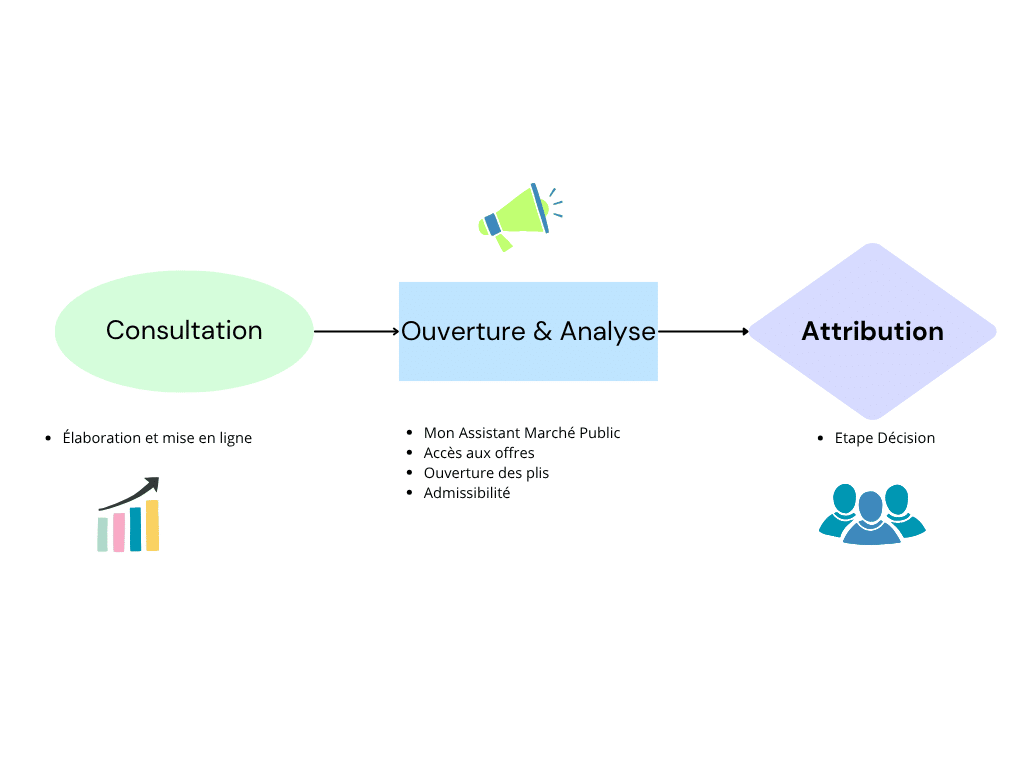
Scénario 2 : Utilisation “avancée” de l’étape Ouverture et Analyse
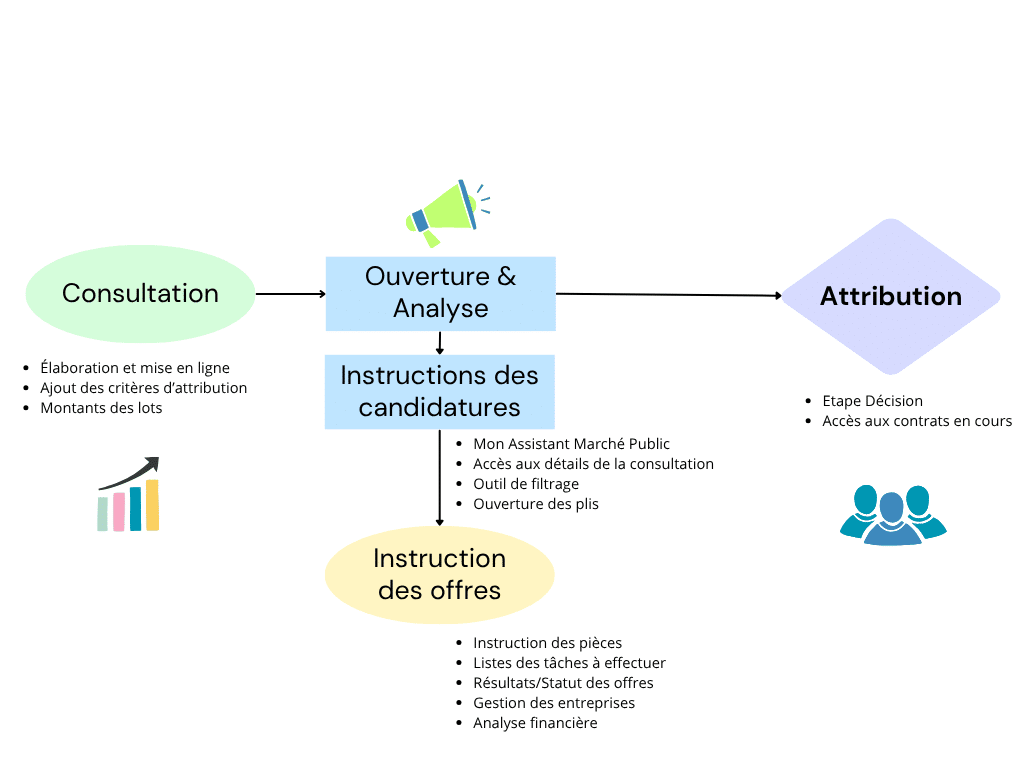
Il faut instruire chaque lot individuellement depuis l’onglet “Offres”
Pour démarrer l’analyse sur la salle des marchés, cliquez sur “Actions” (1) puis “Instruire l’offre” (2).
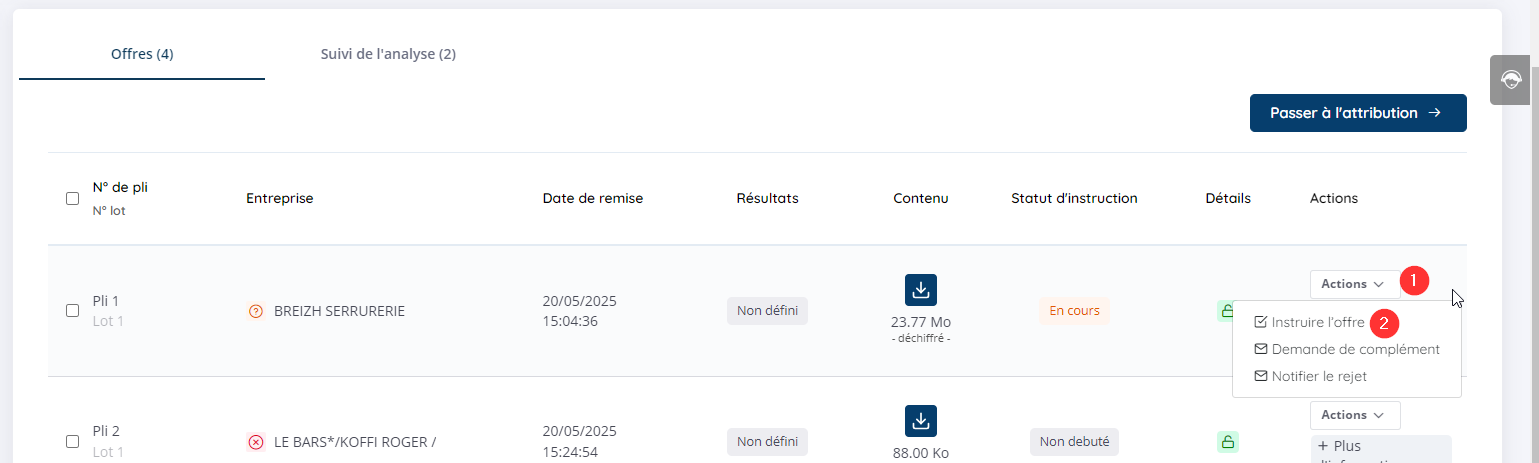
Vous accéder alors à l’écran d’analyse des offres. 4 onglets sont disponibles :
-
Tâches
-
Instruction
-
Instruction pièces
-
Résultats
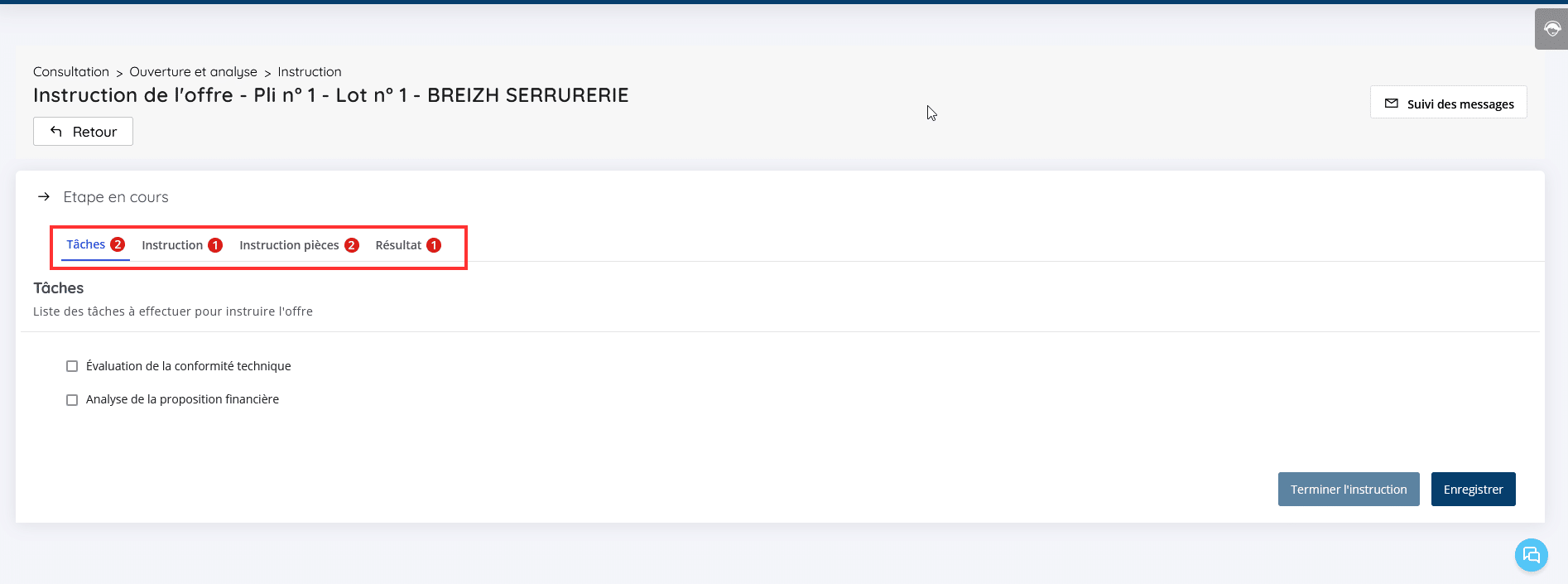
Cet onglet est une liste des actions à réaliser pour instruire l’offre déposée par l’entreprise.
L’agent peut cocher chaque case après réalisation de l’action.
Il peut enregistrer après chaque étape.
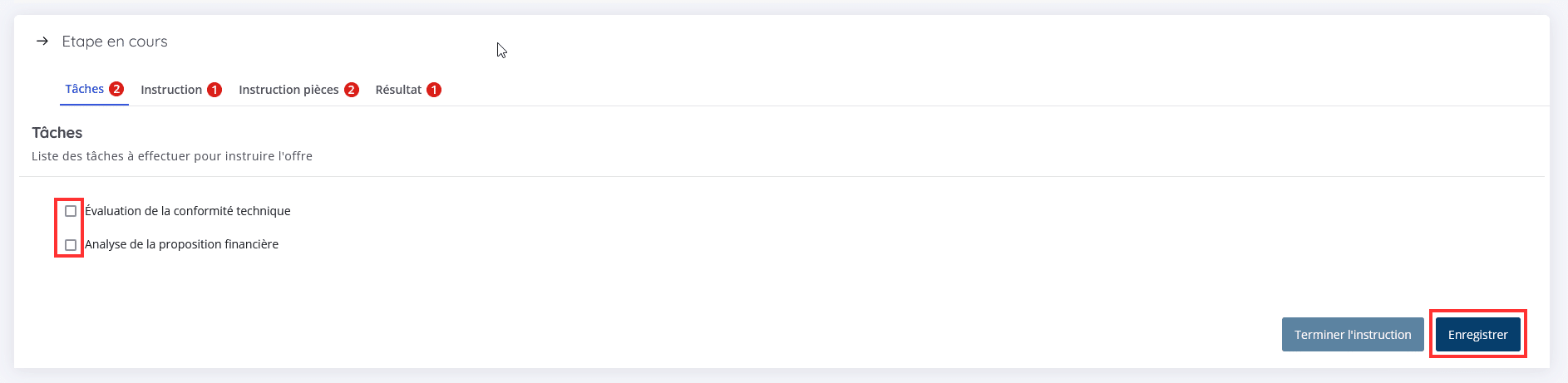
Les tâches peuvent êtres personnalisées par les agents habilités depuis le menu “Administration” puis “Paramétrage des tâches de l’instruction”.
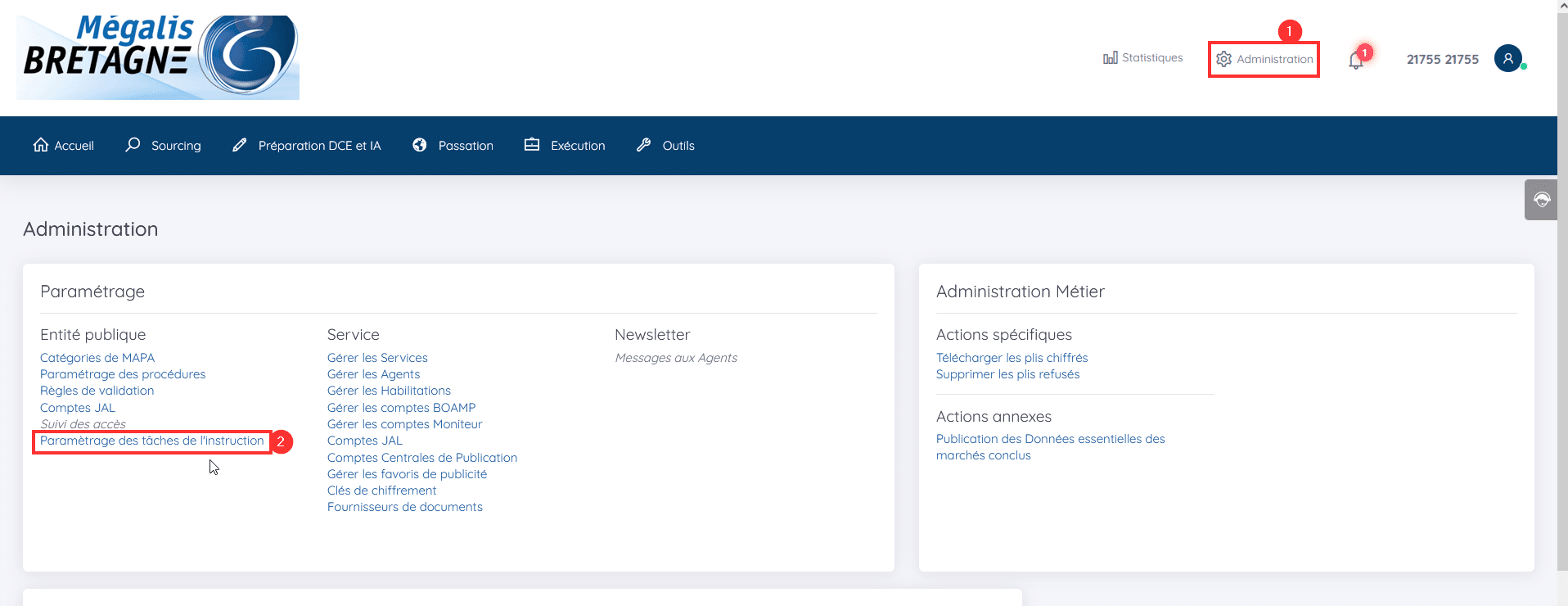
Sur cet onglet, il est possible, à la fois pour les candidatures et les offres de :
-
Modifier l’intitulé d’une tâche (1)
-
La supprimer (2)
-
En créer une nouvelle (3)
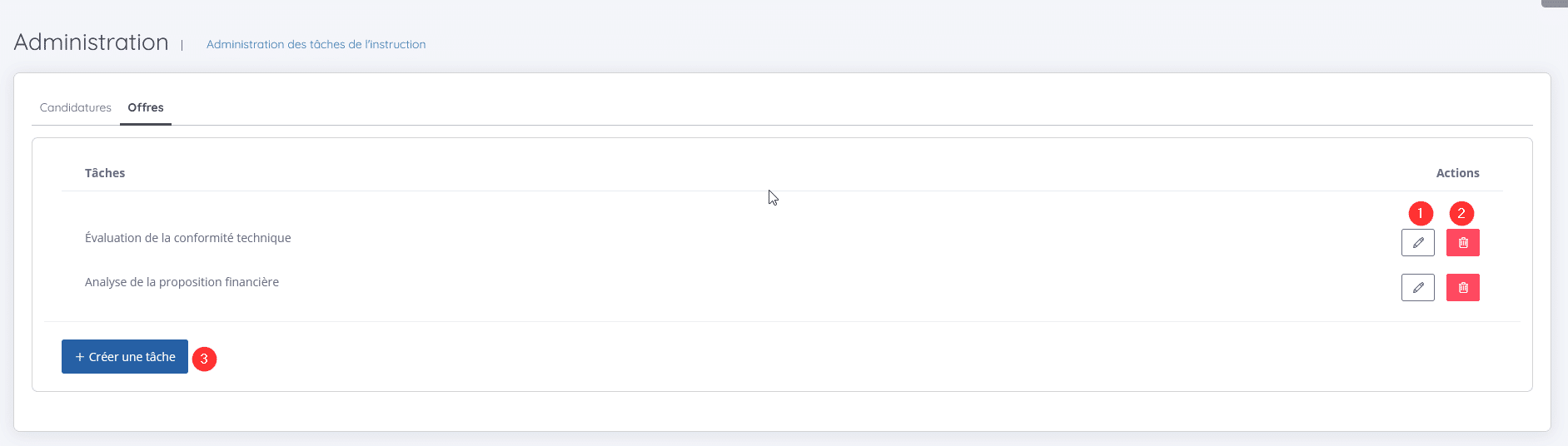
Cet onglet permet de compléter le tableau d’analyse (note) de l’offre remise par l’entreprise.
Vous pouvez accéder au tableau de notation de l’offre de l’entreprise en cliquant sur le bouton “Compléter l’analyse des offres en ligne”.
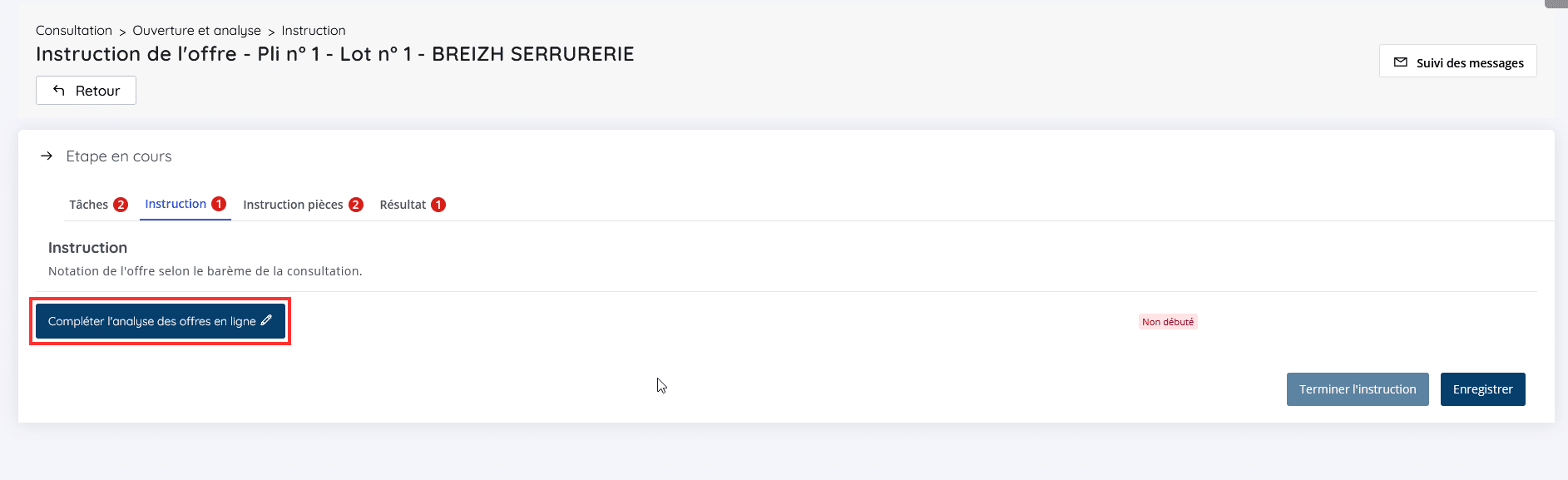
Un nouvel onglet s’ouvre. Vous pouvez compléter les cases jaunes :
-
Note pour chaque critère que vous avez indiqué lors de la création de votre consultation sauf pour le critère prix qui est calculé lors de l’analyse financière.
-
Commentaires
En cliquant sur une autre case du tableau et fermant l’onglet, vos actions sont sauvegardées.
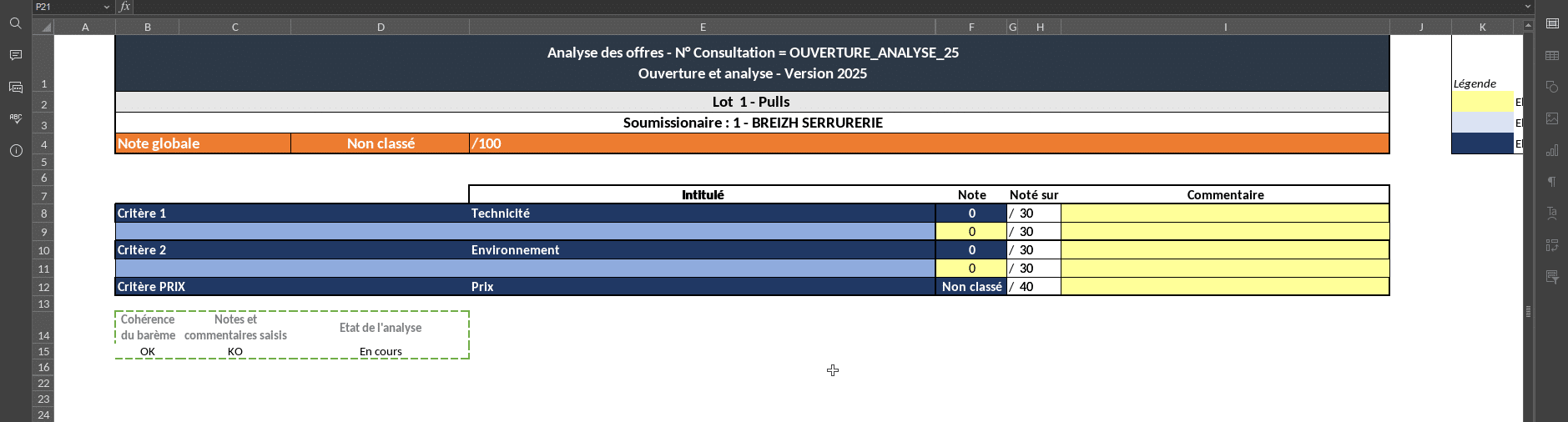
Attention :
-
La saisie est manuelle
-
Le document est créé à partir des critères d’attribution saisis sur la page “Données complémentaires” lors de la création de votre consultation
Si vous n’avez pas défini les critères au moment de la création de votre consultation, vous pouvez le faire au moment de l’analyse des offres.
Cliquez sur “Suivi de l’analyse” (1) puis “Actions” (2) et “% Définir les critères d’attribution” (3)”.
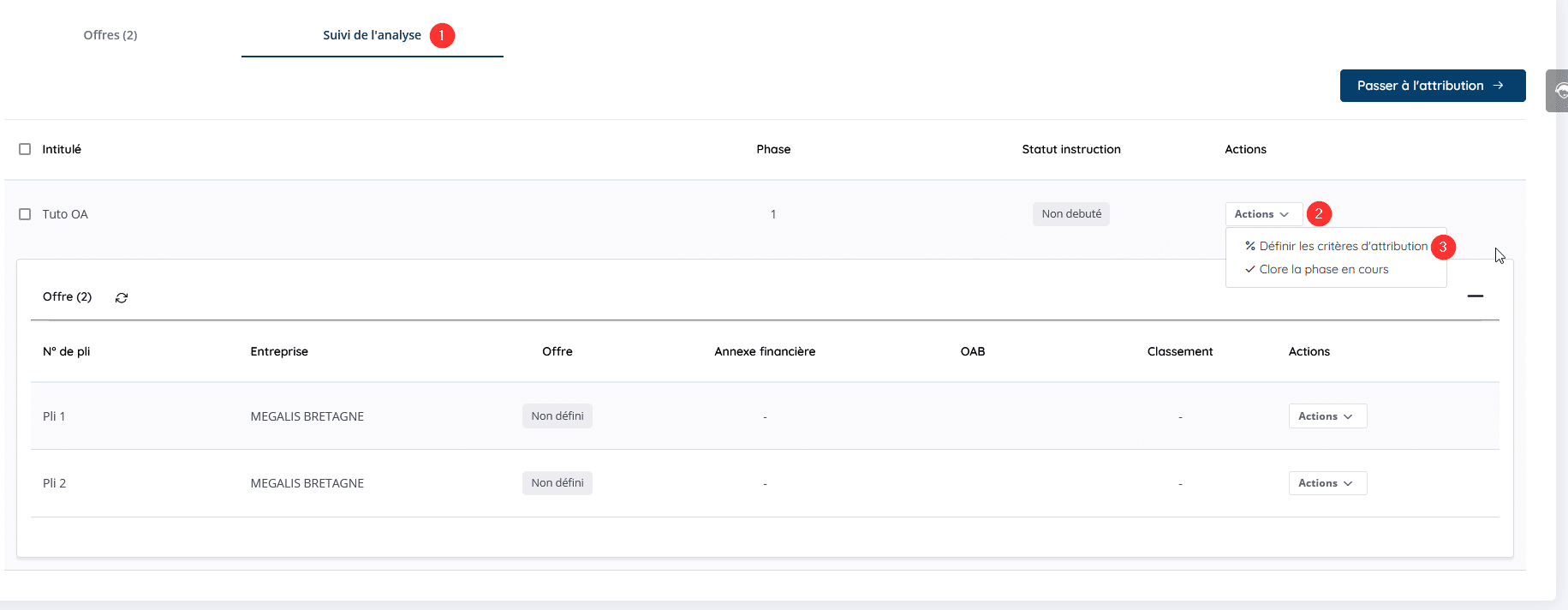
Une pop-up s’ouvre, vous pouvez alors ajouter les critères de premier niveau.
-
Le nom du critère (1)
-
La valeur en % (2)
-
Cliquer sur le bouton “+” (3) pour ajouter le critère.
Si le critère est un critère de prix, cochez la case “Critère de prix” (4) cela permettra de définir la note de ce critère lors de l’analyse financière.
Enfin, “Confirmez” votre liste de critères (5).
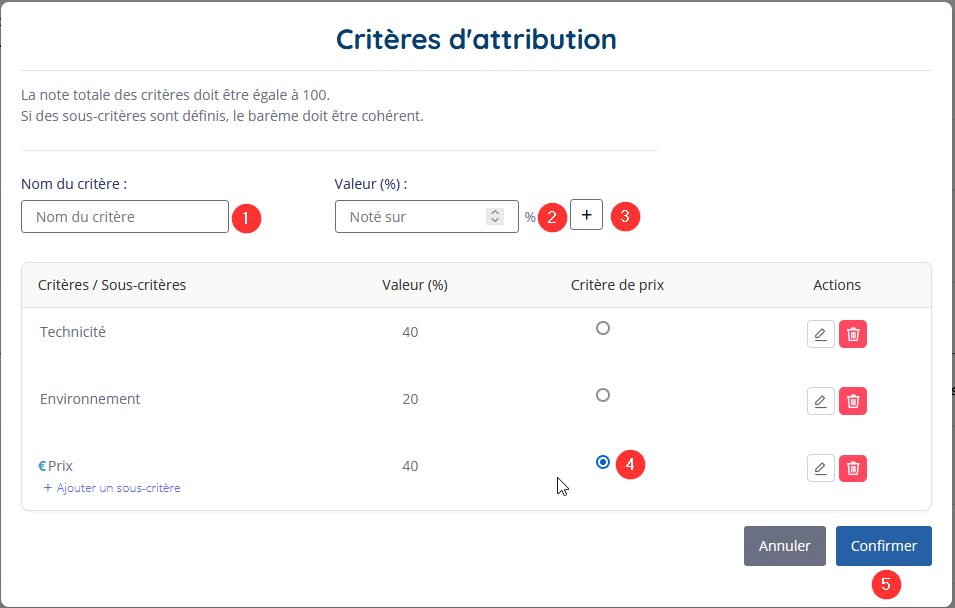
Les critères sont alors ajoutés dans le tableau d’analyse disponible dans l’onglet “Instruction”.
Dans cet onglet, l’agent indique si les pièces déposées par l’entreprises sont :
-
Non instruit : L’analyse du ou des documents n’est pas débutée ou en cours
-
Validé : Le document est recevable
-
Rejeté : Le document n’est pas conforme à ce qui était attendu par la collectivité
L’agent peut également créer un commentaire qui sera visible par tous les agents ayant accès à la consultation.
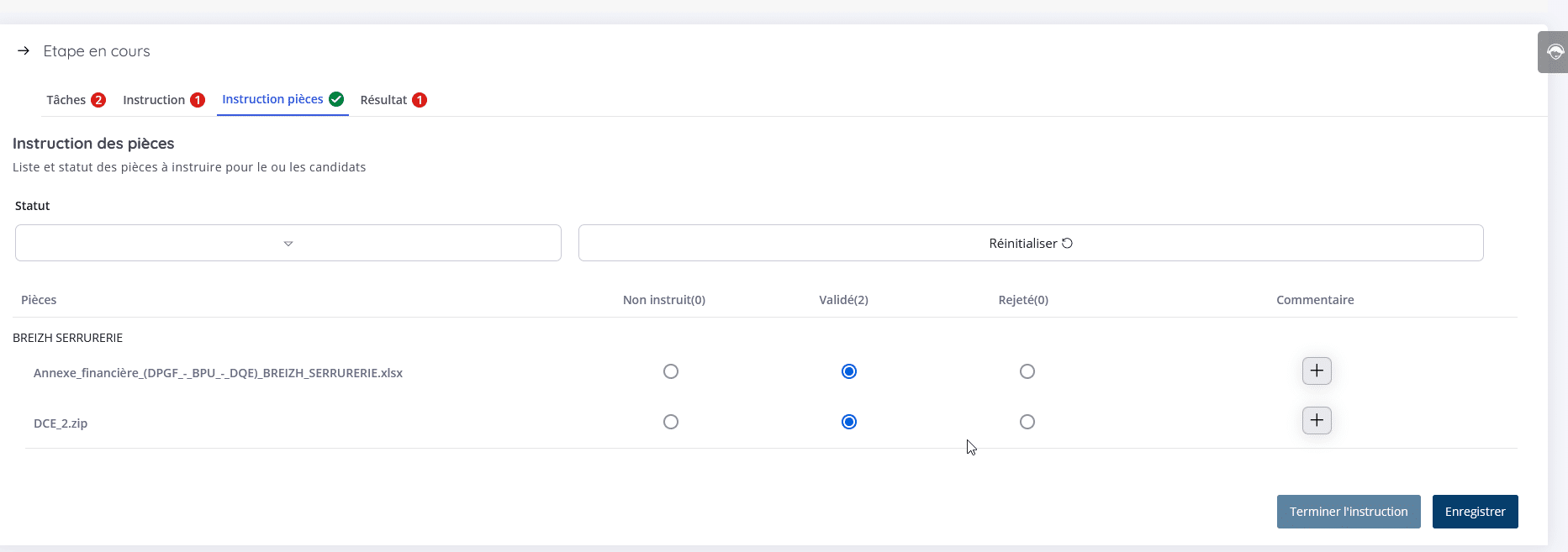
Cet onglet est la décision de la collectivité sur l’offre remise par l’entreprise.
L’agent peut indiquer si l’offre est (1) :
-
Recevable
-
Irrégulière
-
Irrecevable
-
Un Multiple dépôt
-
Réservée
-
Non définie
En cas d’offre recevable, vous pouvez indiquer si l’entreprise est pressentie attributaire ou non (2). Cette option permet de repérer rapidement l’entreprise lors de l’attribution.
Elle permet également d’attribuer rapidement les lots lors d’une attribution groupée.
Enfin, vous pouvez saisir un commentaire (3) si vous le souhaitez.
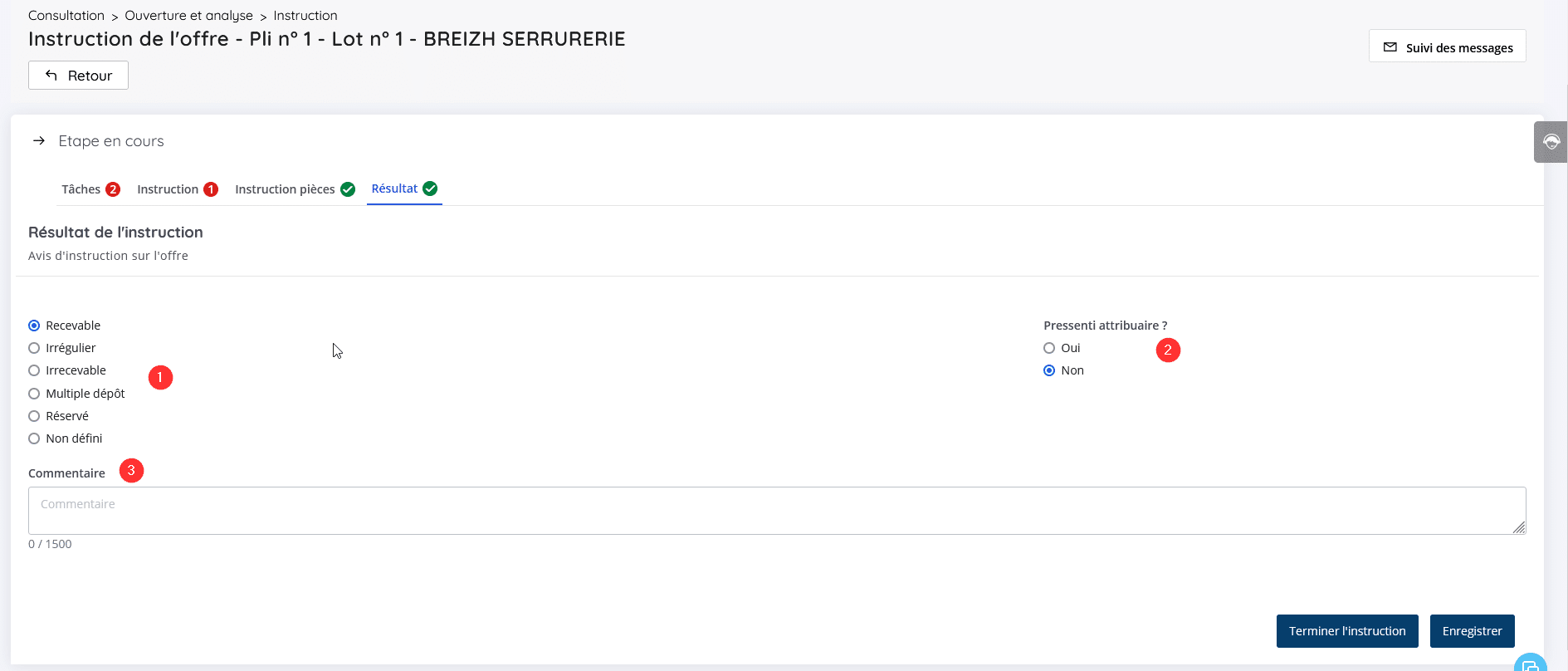
Si vous avez ajouté une annexe financière à compléter par les entreprises, il est possible de lancer une analyse financière par la salle des marchés.
Voir le tutoriel dédié à l’analyse financière
Une fois que vous avez noté toutes les entreprises, suivant vos critères, vous pouvez visualiser et télécharger le tableau des notes.
Aller dans l’onglet “Suivi de l’analyse” (1) puis cliquer sur “Actions” (2) et “Voir les notes” (3).
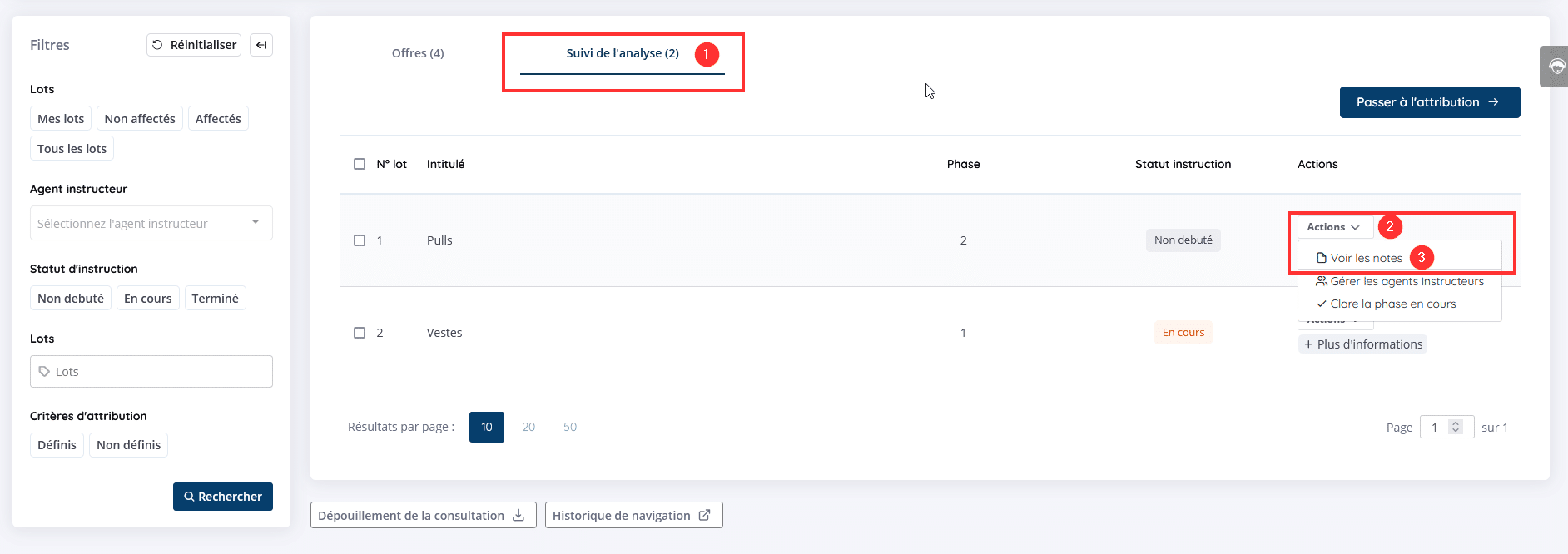
Le tableau s’ouvre, vous avez accès à plusieurs onglets :
-
Le tableau récapitulatif de notation (1)
-
Les tableaux des notes individuelles par entreprises (2 et 3)
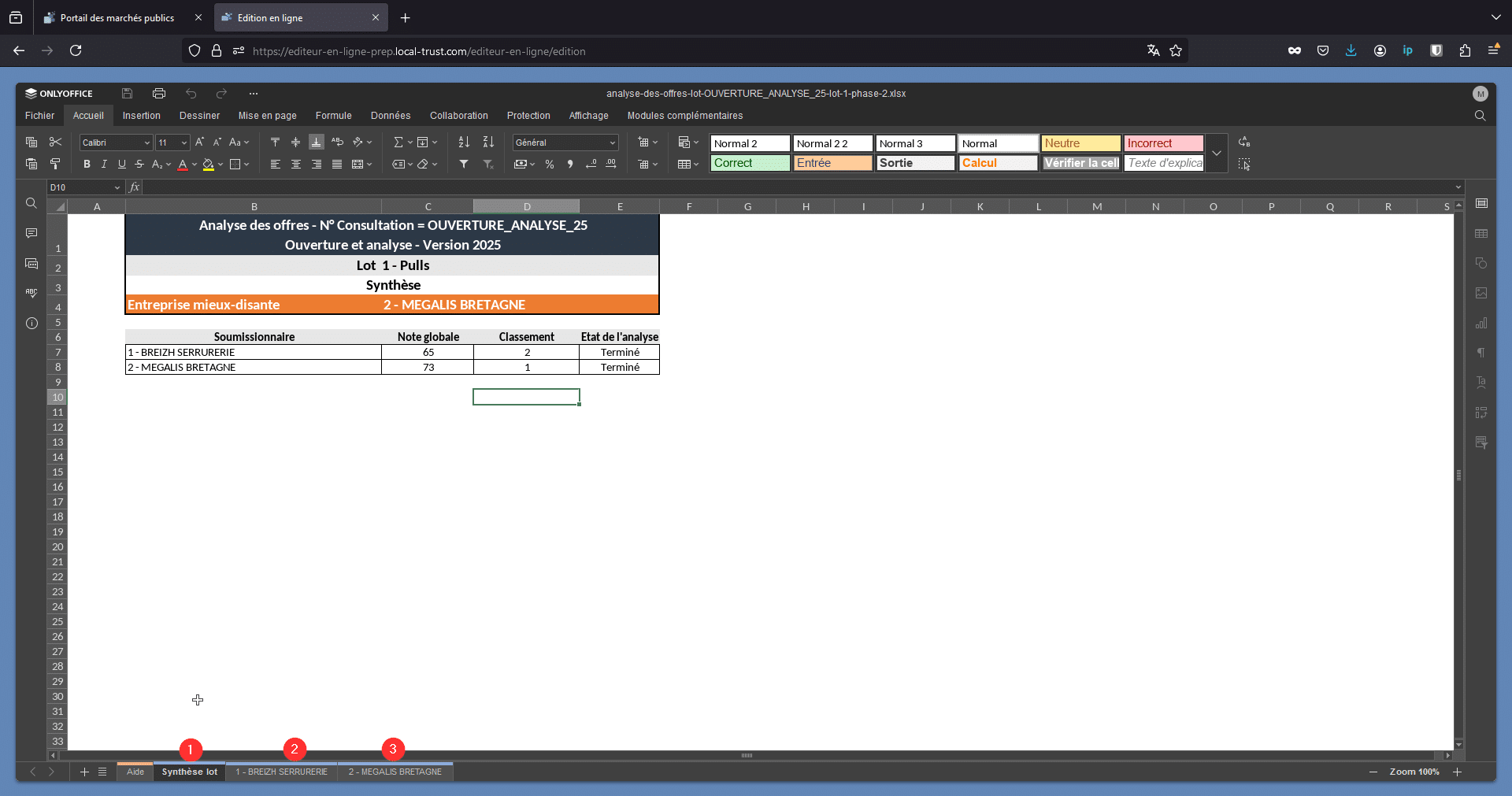
Pour passer à l’étape “Décision” et attribuer votre marché et/ou les lots, il faut cliquer sur le bouton bleu “Passer à l’attribution”.
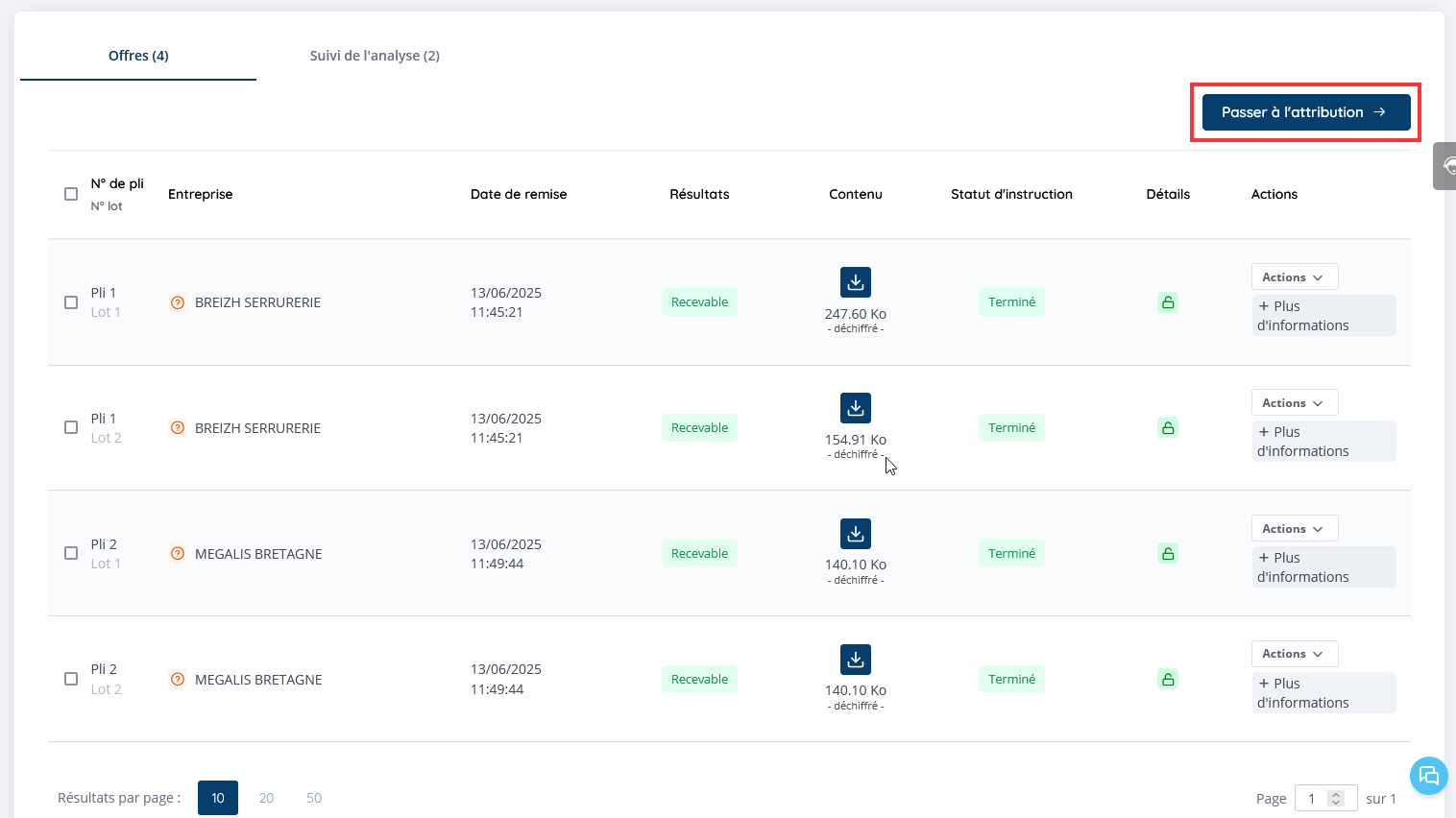
Pour attribuer vos lots, consultez le tutoriel dédié (lien vers le tutoriel)
